AutoCAD
AUTOCAD基础必学知识点

AUTOCAD基础必学知识点
1.界面和工作区:学习Autocad的第一步是熟悉软件的界面和工作区。
了解主要的工具栏、命令行、图形区域和属性编辑器等组成部分。
2.坐标系统:了解坐标系的概念和使用方法。
掌握绝对坐标和相对坐
标的使用方式,以及如何切换坐标系。
3.绘图命令:掌握常用的绘图命令,如直线、多边形、圆、椭圆等。
学会使用这些命令来创建基本的图形。
4.修改命令:学习如何使用修改命令来编辑已有的图形。
了解如何移动、复制、旋转、缩放和镜像图形等操作。
5.图层管理:了解图层的概念和使用方法。
学习如何创建、设置和管
理不同的图层,以及如何控制图层的可见性和打印属性。
6.尺寸和标注:学习如何添加尺寸和标注到绘图中。
学习如何使用尺
寸命令和标注命令来添加线性、径向、角度和注释等不同类型的尺寸
和标注。
7.图形编辑:掌握常用的图形编辑工具,如偏移、修剪、延伸和圆角等。
学习如何使用这些工具来修改和精确调整图形。
8.图像导入:了解如何导入外部图像文件,如JPEG、BMP和PDF等。
学习如何在绘图中插入和调整这些图像。
9.图纸布局和打印:学习如何创建和管理图纸布局。
了解如何设置打
印尺寸和打印参数,以及如何输出和打印绘图。
10.三维绘图:学习如何使用Autocad进行三维绘图。
了解如何创建和编辑三维图形,以及如何设置视觉样式和渲染效果。
这些是Autocad基础必学的知识点,通过学习这些知识,可以掌握Autocad的基本绘图和编辑功能,为进一步深入学习Autocad打下坚实的基础。
autocad的基本特点
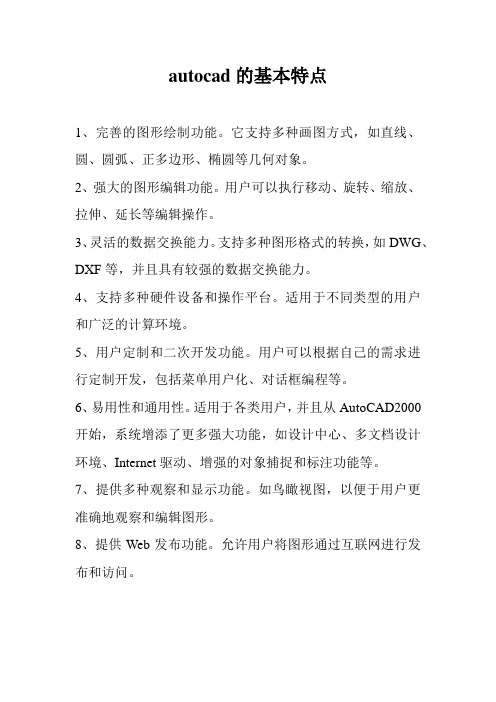
autocad的基本特点
1、完善的图形绘制功能。
它支持多种画图方式,如直线、圆、圆弧、正多边形、椭圆等几何对象。
2、强大的图形编辑功能。
用户可以执行移动、旋转、缩放、拉伸、延长等编辑操作。
3、灵活的数据交换能力。
支持多种图形格式的转换,如DWG、DXF等,并且具有较强的数据交换能力。
4、支持多种硬件设备和操作平台。
适用于不同类型的用户和广泛的计算环境。
5、用户定制和二次开发功能。
用户可以根据自己的需求进行定制开发,包括菜单用户化、对话框编程等。
6、易用性和通用性。
适用于各类用户,并且从AutoCAD2000开始,系统增添了更多强大功能,如设计中心、多文档设计环境、Internet驱动、增强的对象捕捉和标注功能等。
7、提供多种观察和显示功能。
如鸟瞰视图,以便于用户更准确地观察和编辑图形。
8、提供Web发布功能。
允许用户将图形通过互联网进行发布和访问。
AutoCAD绘图环境设置
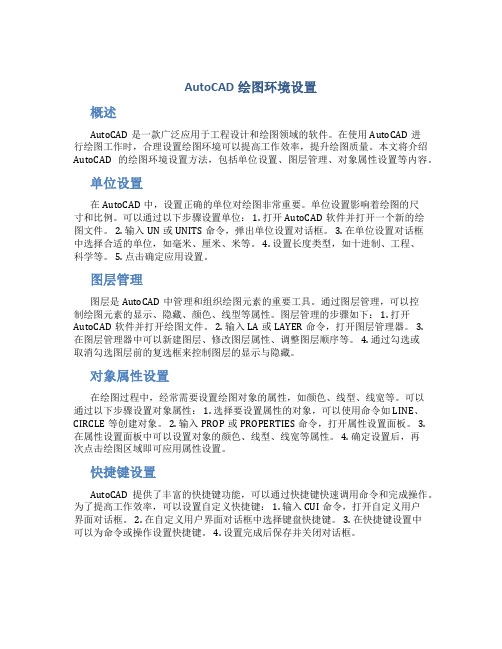
AutoCAD绘图环境设置概述AutoCAD是一款广泛应用于工程设计和绘图领域的软件。
在使用AutoCAD进行绘图工作时,合理设置绘图环境可以提高工作效率,提升绘图质量。
本文将介绍AutoCAD的绘图环境设置方法,包括单位设置、图层管理、对象属性设置等内容。
单位设置在AutoCAD中,设置正确的单位对绘图非常重要。
单位设置影响着绘图的尺寸和比例。
可以通过以下步骤设置单位: 1. 打开AutoCAD软件并打开一个新的绘图文件。
2. 输入UN或UNITS命令,弹出单位设置对话框。
3. 在单位设置对话框中选择合适的单位,如毫米、厘米、米等。
4. 设置长度类型,如十进制、工程、科学等。
5. 点击确定应用设置。
图层管理图层是AutoCAD中管理和组织绘图元素的重要工具。
通过图层管理,可以控制绘图元素的显示、隐藏、颜色、线型等属性。
图层管理的步骤如下: 1. 打开AutoCAD软件并打开绘图文件。
2. 输入LA或LAYER命令,打开图层管理器。
3.在图层管理器中可以新建图层、修改图层属性、调整图层顺序等。
4. 通过勾选或取消勾选图层前的复选框来控制图层的显示与隐藏。
对象属性设置在绘图过程中,经常需要设置绘图对象的属性,如颜色、线型、线宽等。
可以通过以下步骤设置对象属性: 1. 选择要设置属性的对象,可以使用命令如LINE、CIRCLE等创建对象。
2. 输入PROP或PROPERTIES命令,打开属性设置面板。
3. 在属性设置面板中可以设置对象的颜色、线型、线宽等属性。
4. 确定设置后,再次点击绘图区域即可应用属性设置。
快捷键设置AutoCAD提供了丰富的快捷键功能,可以通过快捷键快速调用命令和完成操作。
为了提高工作效率,可以设置自定义快捷键: 1. 输入CUI命令,打开自定义用户界面对话框。
2. 在自定义用户界面对话框中选择键盘快捷键。
3. 在快捷键设置中可以为命令或操作设置快捷键。
激活autocad命令的方法

激活autocad命令的方法
激活AutoCAD命令的方法有多种,以下是其中几种常用的方法:
1. 直接输入命令:在AutoCAD的命令行中直接输入命令的名称,然后按Enter键即可激活该命令。
例如,要激活直线命令,可以在命令行中输入“line”,然后按Enter键。
2. 使用功能区:AutoCAD的功能区包含了常用的命令按钮,可以通过点击相应的按钮来激活命令。
功能区中的命令按钮通常是图形化的,易于识别和使用。
3. 使用快捷键:AutoCAD还提供了一系列的快捷键,可以通过按下快捷键来激活命令。
例如,要激活直线命令,可以按下快捷键“L”,然后按Enter键。
4. 使用鼠标右键菜单:在AutoCAD中,可以使用鼠标右键菜单来激活命令。
右键菜单中包含了常用的命令选项,可以通过选择相应的选项来激活命令。
5. 使用工具栏:AutoCAD还提供了一系列的工具栏,可以通过点击工具栏中的按钮来激活命令。
工具栏中的按钮通常是图形化的,易于识别和使用。
需要注意的是,不同的AutoCAD版本可能会有不同的界面和功能,因此具体的激活方法可能会有所不同。
如果无法找到所需的命令或无法激活命令,可以参考AutoCAD的帮助文档或向专业技术人员寻求帮助。
autocad的原理
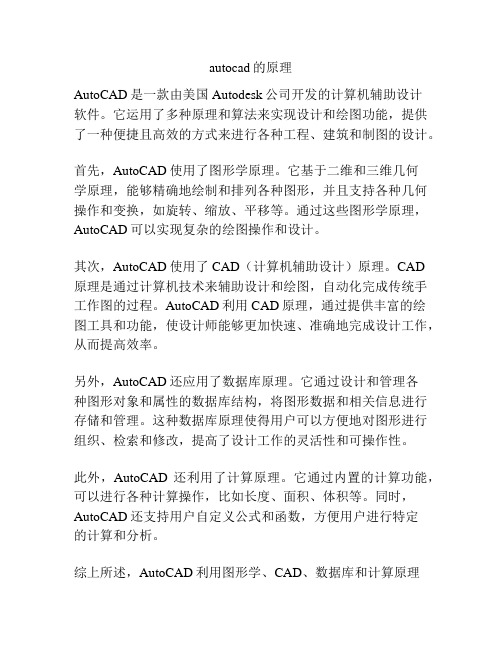
autocad的原理
AutoCAD是一款由美国Autodesk公司开发的计算机辅助设计
软件。
它运用了多种原理和算法来实现设计和绘图功能,提供了一种便捷且高效的方式来进行各种工程、建筑和制图的设计。
首先,AutoCAD使用了图形学原理。
它基于二维和三维几何
学原理,能够精确地绘制和排列各种图形,并且支持各种几何操作和变换,如旋转、缩放、平移等。
通过这些图形学原理,AutoCAD可以实现复杂的绘图操作和设计。
其次,AutoCAD使用了CAD(计算机辅助设计)原理。
CAD
原理是通过计算机技术来辅助设计和绘图,自动化完成传统手工作图的过程。
AutoCAD利用CAD原理,通过提供丰富的绘图工具和功能,使设计师能够更加快速、准确地完成设计工作,从而提高效率。
另外,AutoCAD还应用了数据库原理。
它通过设计和管理各
种图形对象和属性的数据库结构,将图形数据和相关信息进行存储和管理。
这种数据库原理使得用户可以方便地对图形进行组织、检索和修改,提高了设计工作的灵活性和可操作性。
此外,AutoCAD还利用了计算原理。
它通过内置的计算功能,可以进行各种计算操作,比如长度、面积、体积等。
同时,AutoCAD还支持用户自定义公式和函数,方便用户进行特定
的计算和分析。
综上所述,AutoCAD利用图形学、CAD、数据库和计算原理
等多种原理和算法,实现了强大的设计和绘图功能。
通过这些原理的应用,AutoCAD提供了一种高效且便捷的方式来进行各种工程、建筑和制图的设计。
AutoCAD全套教案

AutoCAD全套教案简介AutoCAD是一款常用的计算机辅助设计(CAD)软件,广泛应用于工程设计、建筑设计和制造业等领域。
本教案旨在提供一套全面的AutoCAD教学教案,帮助学生快速掌握该软件的基本功能和操作技巧。
教学目标通过本教案的研究,学生将能够:- 了解AutoCAD的基本界面和工具栏- 研究绘制线条、图形和多边形的方法- 掌握图层、颜色和线型的设置- 研究使用坐标和尺寸工具进行精确绘图- 熟悉编辑和修改图形的各种技巧- 研究添加文本和注释到绘图中- 掌握布局和打印绘图的方法教学内容第一课:AutoCAD基础- 介绍AutoCAD的基本界面和工具栏- 研究鼠标和键盘的基本操作- 绘制简单的线条和图形第二课:图层和属性- 了解图层的概念和用途- 研究创建、管理和编辑图层- 设置图层的颜色、线宽和线型第三课:绘图命令- 研究使用绘图命令绘制多边形、圆等形状- 掌握准确使用坐标和尺寸工具进行绘图第四课:编辑和修改图形- 研究移动、复制、旋转和缩放图形的方法- 掌握镜像、阵列和修剪等图形编辑技巧第五课:文本和注释- 添加文本和注释到绘图中- 研究调整文本样式和布局第六课:布局和打印- 创建图纸布局和视口- 研究设置打印尺寸和打印选项教学方法本教案采用以下教学方法:- 理论讲解:通过简洁明了的语言和示意图介绍AutoCAD的基本概念和操作步骤。
- 实例演示:通过实际操作示范,让学生深入理解AutoCAD的各项功能和技巧。
- 练演练:提供一系列练题,让学生巩固所学知识并培养实际操作能力。
总结本教案提供了一套全面的AutoCAD教学教案,通过系统的学习和练习,学生将能够熟练使用AutoCAD进行设计和绘图工作。
欢迎使用和分享本教案,希望对您的学习和教学有所帮助!。
AutoCAD详细操作教程
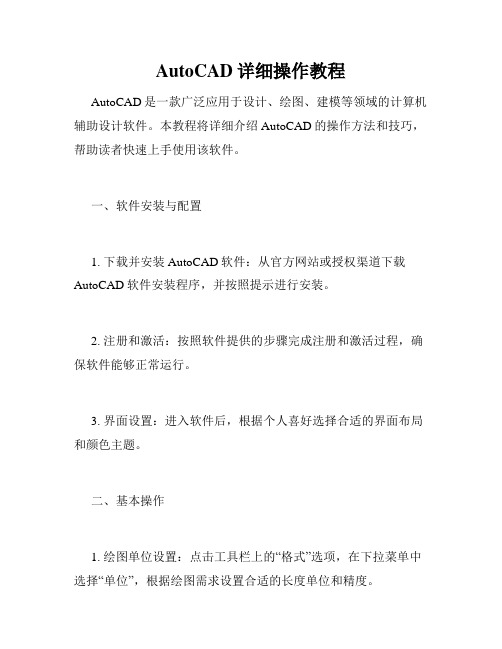
AutoCAD详细操作教程AutoCAD是一款广泛应用于设计、绘图、建模等领域的计算机辅助设计软件。
本教程将详细介绍AutoCAD的操作方法和技巧,帮助读者快速上手使用该软件。
一、软件安装与配置1. 下载并安装AutoCAD软件:从官方网站或授权渠道下载AutoCAD软件安装程序,并按照提示进行安装。
2. 注册和激活:按照软件提供的步骤完成注册和激活过程,确保软件能够正常运行。
3. 界面设置:进入软件后,根据个人喜好选择合适的界面布局和颜色主题。
二、基本操作1. 绘图单位设置:点击工具栏上的“格式”选项,在下拉菜单中选择“单位”,根据绘图需求设置合适的长度单位和精度。
2. 绘图界面:点击“新建”创建新的绘图文件,选择合适的纸张大小和方向。
3. 绘图工具栏:使用工具栏上的绘图工具,如直线、弧线、圆形等,绘制所需图形。
4. 修改工具栏:使用修改工具栏上的工具,如移动、旋转、缩放等,对已有的图形进行编辑和调整。
三、快捷键操作1. 移动视图:按住鼠标中键即可移动绘图视图,方便查看不同部分。
2. 缩放视图:使用鼠标滚轮进行放大和缩小操作,快速调整视图比例。
3. 命令输入:点击键盘上的“F2”键,打开命令行窗口,可以直接输入命令进行操作。
4. 撤销与重做:按下“Ctrl+Z”组合键可以撤销上一步操作,“Ctrl+Y”组合键可以重做已撤销的操作。
四、图层管理1. 创建图层:点击工具栏上的“图层管理器”按钮,在弹出的对话框中点击“新建”创建新的图层,并设置相应属性。
2. 图层设置:在图层管理器中,可以设置图层的颜色、线型、线宽等属性,灵活控制图形的展示效果。
3. 图层切换:在状态栏中的图层控制框中,点击相应图层可以进行开关操作,方便图形的显示与隐藏。
五、尺寸标注1. 添加标注:点击工具栏上的“标注”按钮,在绘图中添加尺寸标注,如直线尺寸、半径、直径等。
2. 标注样式:在标注样式管理器中可以选择不同的标注样式,满足不同绘图需求。
autocad常用的15种指令
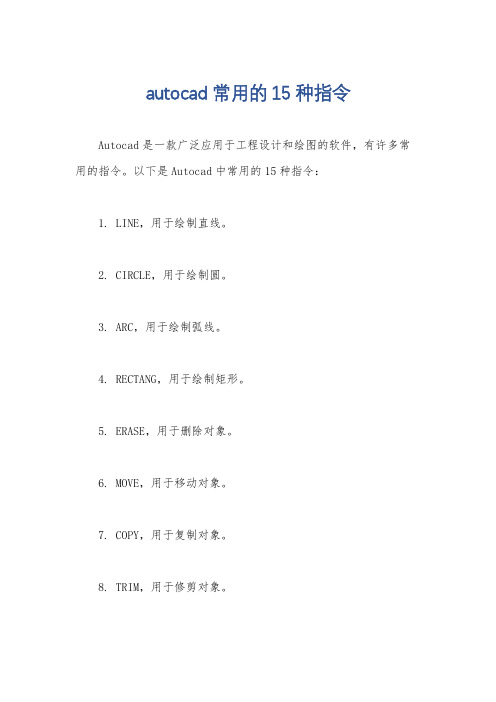
autocad常用的15种指令
Autocad是一款广泛应用于工程设计和绘图的软件,有许多常用的指令。
以下是Autocad中常用的15种指令:
1. LINE,用于绘制直线。
2. CIRCLE,用于绘制圆。
3. ARC,用于绘制弧线。
4. RECTANG,用于绘制矩形。
5. ERASE,用于删除对象。
6. MOVE,用于移动对象。
7. COPY,用于复制对象。
8. TRIM,用于修剪对象。
9. EXTEND,用于延伸对象。
10. OFFSET,用于偏移对象。
11. MIRROR,用于镜像对象。
12. ARRAY,用于创建阵列对象。
13. SCALE,用于缩放对象。
14. DIMENSION,用于标注尺寸。
15. HATCH,用于填充对象。
这些指令涵盖了Autocad中绘图和编辑对象时常用的功能,能够帮助用户完成各种工程设计和绘图任务。
当然,Autocad的功能远不止这些,还有许多其他强大的指令和功能,可以根据具体的设计需求进行选择和运用。
希望这些信息能够对你有所帮助。
autocad 制图标准

autocad 制图标准Autocad 制图标准。
在进行 Autocad 制图时,合理的标准是至关重要的。
标准化的制图可以提高工作效率,减少错误,增加可读性,方便他人理解和使用。
因此,本文将介绍Autocad 制图的标准规范,希望能够帮助大家更好地进行制图工作。
首先,制图时应该注意图纸的规格。
常见的图纸规格有 A0、A1、A2、A3、A4 等,我们需要根据实际需要选择合适的图纸规格。
在选择图纸规格的同时,还需要注意图纸的比例。
一般来说,常用的图纸比例有 1:1、1:2、1:5、1:10 等,我们需要根据实际情况选择合适的比例,以保证图纸的清晰度和完整性。
其次,制图时需要合理设置图层。
在 Autocad 中,图层是非常重要的,它可以帮助我们对不同的图形进行分类和管理。
因此,我们需要根据实际需要合理设置图层,将不同的图形放在不同的图层上,并且为每个图层设置合适的线型、线宽和颜色,以便于区分和识别。
另外,还需要注意图层的命名规范,命名应该简洁明了,便于他人理解和使用。
此外,制图时还需要注意图形的精确性和准确性。
在绘制图形时,需要保证图形的精确度和准确度,尽量减少误差,避免出现不符合实际情况的图形。
对于一些特殊的图形,还需要进行详细的标注和说明,以便于他人理解和使用。
最后,制图完成后,需要进行图纸的布局和标注。
布局时需要合理安排图纸的位置和比例,使得图纸整体美观、清晰。
标注时需要对图纸进行详细的标注,包括图名、比例尺、图纸制作人、审核人等信息,以便于他人使用和管理。
综上所述,Autocad 制图标准是非常重要的,它可以提高工作效率,减少错误,增加可读性,方便他人理解和使用。
因此,我们在进行制图工作时,需要严格遵守标准规范,保证图纸的规格、图层设置、图形精确性和图纸布局等方面都符合标准要求,以提高制图质量,提高工作效率。
希望本文的介绍能够对大家有所帮助。
《AutoCAD简单介绍》ppt课件

AutoCAD提供了外部参照管理器,可以对引入的外部参照进行管理,如重新加载、卸载、绑定等操作。同 时,还可以设置外部参照的显示状态、图层、颜色等属性。
设计中心的使用
设计中心概述
设计中心是AutoCAD中的一个重 要工具,它提供了对图形文件、 块、图层、样式等资源的浏览和 管理功能。通过设计中心,用户 可以方便地查找和重用已有的设 计资源。
其他领域
AutoCAD还可应用于土木工程、水利 工程、航空航天、船舶设计等多个领 域。
01 05
02
机械设计
AutoCAD可用于机械设计中的零部件 设计、装配图设计、工程图绘制等。
03
电气设计
AutoCAD提供了丰富的电气设计工具 和功能,可用于电路图设计、控制原 理图设计、电气柜布局等。
04
城市规划
随着计算机技术的不断发展和 普及,AutoCAD的功能和性能 也不断提升,满足了用户不断 增长的需求。
03
近年来,AutoCAD不断推出新 的功能和工具,如三维打印、 云计算等,以适应不断变化的 市场和行业趋势。
AutoCAD的应用领域
建筑设计
AutoCAD是建筑设计领域最常用的软 件之一,可用于绘制建筑平面图、立 面图、剖面图等。
基本三维实体的创建
学习创建长方体、圆柱体、圆锥体等基本三维实 体的方法。
3
三维实体编辑技巧
掌握布尔运算、倒角、圆角等三维实体编辑工具 的使用。
参数化设计概念
参数化设计的定义与优势
01
理解参数化设计的概念,了解其在提高设计效率和准确性方面
的优势。
参数化设计的实现方式
02
学习使用AutoCAD中的参数化设计工具,如参数管理器、动作
简述autocad的基本功能
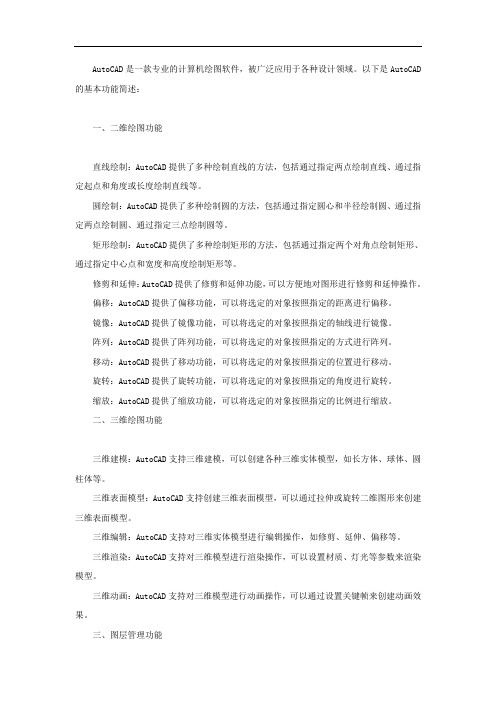
AutoCAD是一款专业的计算机绘图软件,被广泛应用于各种设计领域。
以下是AutoCAD 的基本功能简述:一、二维绘图功能直线绘制:AutoCAD提供了多种绘制直线的方法,包括通过指定两点绘制直线、通过指定起点和角度或长度绘制直线等。
圆绘制:AutoCAD提供了多种绘制圆的方法,包括通过指定圆心和半径绘制圆、通过指定两点绘制圆、通过指定三点绘制圆等。
矩形绘制:AutoCAD提供了多种绘制矩形的方法,包括通过指定两个对角点绘制矩形、通过指定中心点和宽度和高度绘制矩形等。
修剪和延伸:AutoCAD提供了修剪和延伸功能,可以方便地对图形进行修剪和延伸操作。
偏移:AutoCAD提供了偏移功能,可以将选定的对象按照指定的距离进行偏移。
镜像:AutoCAD提供了镜像功能,可以将选定的对象按照指定的轴线进行镜像。
阵列:AutoCAD提供了阵列功能,可以将选定的对象按照指定的方式进行阵列。
移动:AutoCAD提供了移动功能,可以将选定的对象按照指定的位置进行移动。
旋转:AutoCAD提供了旋转功能,可以将选定的对象按照指定的角度进行旋转。
缩放:AutoCAD提供了缩放功能,可以将选定的对象按照指定的比例进行缩放。
二、三维绘图功能三维建模:AutoCAD支持三维建模,可以创建各种三维实体模型,如长方体、球体、圆柱体等。
三维表面模型:AutoCAD支持创建三维表面模型,可以通过拉伸或旋转二维图形来创建三维表面模型。
三维编辑:AutoCAD支持对三维实体模型进行编辑操作,如修剪、延伸、偏移等。
三维渲染:AutoCAD支持对三维模型进行渲染操作,可以设置材质、灯光等参数来渲染模型。
三维动画:AutoCAD支持对三维模型进行动画操作,可以通过设置关键帧来创建动画效果。
三、图层管理功能图层创建:AutoCAD支持创建多个图层,每个图层可以包含不同的对象。
图层管理:AutoCAD支持对图层进行管理操作,如打开、关闭、冻结、解冻等。
autocad 使用技巧
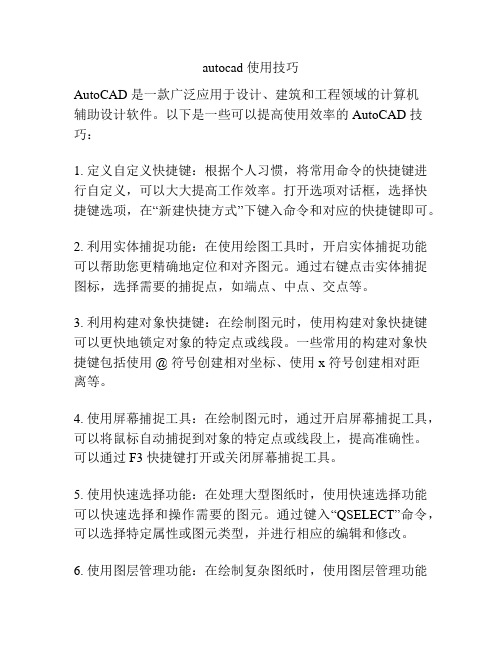
autocad 使用技巧AutoCAD 是一款广泛应用于设计、建筑和工程领域的计算机辅助设计软件。
以下是一些可以提高使用效率的 AutoCAD 技巧:1. 定义自定义快捷键:根据个人习惯,将常用命令的快捷键进行自定义,可以大大提高工作效率。
打开选项对话框,选择快捷键选项,在“新建快捷方式”下键入命令和对应的快捷键即可。
2. 利用实体捕捉功能:在使用绘图工具时,开启实体捕捉功能可以帮助您更精确地定位和对齐图元。
通过右键点击实体捕捉图标,选择需要的捕捉点,如端点、中点、交点等。
3. 利用构建对象快捷键:在绘制图元时,使用构建对象快捷键可以更快地锁定对象的特定点或线段。
一些常用的构建对象快捷键包括使用 @ 符号创建相对坐标、使用 x 符号创建相对距离等。
4. 使用屏幕捕捉工具:在绘制图元时,通过开启屏幕捕捉工具,可以将鼠标自动捕捉到对象的特定点或线段上,提高准确性。
可以通过 F3 快捷键打开或关闭屏幕捕捉工具。
5. 使用快速选择功能:在处理大型图纸时,使用快速选择功能可以快速选择和操作需要的图元。
通过键入“QSELECT”命令,可以选择特定属性或图元类型,并进行相应的编辑和修改。
6. 使用图层管理功能:在绘制复杂图纸时,使用图层管理功能可以更方便地管理和控制图层的显示和编辑。
通过打开图层管理器,可以创建、删除、修改图层,以及管理各个图层的显示状态和属性。
7. 使用剖面和轴测投影:在绘制三维图形时,使用剖面和轴测投影可以更好地展示和呈现设计效果。
通过打开剖面视图和创建轴测视图的命令,可以详细查看和修改三维物体。
8. 使用画布命令:在绘制复杂图形时,使用画布命令可以将外部文件或图像导入到 AutoCAD 中,作为背景参考。
通过创建画布对象,可以更方便地在现有图纸上进行修改和设计。
9. 使用动态输入:在输入坐标或数值时,使用动态输入功能可以直接在绘图界面上输入数值,帮助准确定位和调整图元。
可以通过键入“DYNMODE”命令,选择合适的动态输入模式。
autocad标准件库
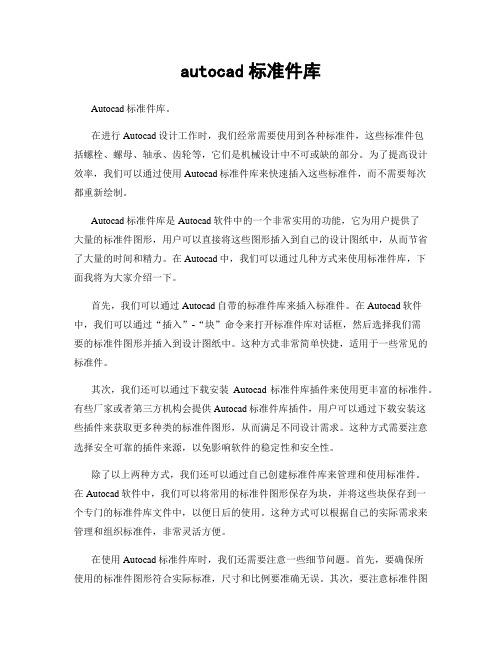
autocad标准件库Autocad标准件库。
在进行Autocad设计工作时,我们经常需要使用到各种标准件,这些标准件包括螺栓、螺母、轴承、齿轮等,它们是机械设计中不可或缺的部分。
为了提高设计效率,我们可以通过使用Autocad标准件库来快速插入这些标准件,而不需要每次都重新绘制。
Autocad标准件库是Autocad软件中的一个非常实用的功能,它为用户提供了大量的标准件图形,用户可以直接将这些图形插入到自己的设计图纸中,从而节省了大量的时间和精力。
在Autocad中,我们可以通过几种方式来使用标准件库,下面我将为大家介绍一下。
首先,我们可以通过Autocad自带的标准件库来插入标准件。
在Autocad软件中,我们可以通过“插入”-“块”命令来打开标准件库对话框,然后选择我们需要的标准件图形并插入到设计图纸中。
这种方式非常简单快捷,适用于一些常见的标准件。
其次,我们还可以通过下载安装Autocad标准件库插件来使用更丰富的标准件。
有些厂家或者第三方机构会提供Autocad标准件库插件,用户可以通过下载安装这些插件来获取更多种类的标准件图形,从而满足不同设计需求。
这种方式需要注意选择安全可靠的插件来源,以免影响软件的稳定性和安全性。
除了以上两种方式,我们还可以通过自己创建标准件库来管理和使用标准件。
在Autocad软件中,我们可以将常用的标准件图形保存为块,并将这些块保存到一个专门的标准件库文件中,以便日后的使用。
这种方式可以根据自己的实际需求来管理和组织标准件,非常灵活方便。
在使用Autocad标准件库时,我们还需要注意一些细节问题。
首先,要确保所使用的标准件图形符合实际标准,尺寸和比例要准确无误。
其次,要注意标准件图形的层和属性设置,以便与设计图纸保持一致。
最后,要定期更新和维护标准件库,以确保其中的标准件图形是最新和完整的。
总的来说,Autocad标准件库是一个非常实用的功能,它可以帮助我们快速插入各种标准件图形,提高设计效率,减少重复劳动。
化工制图与CAD课件-AutoCAD的基本知识

二维绘图
三维建模
AutoCAD提供了丰富的绘图工具,如线、 圆、弧、多边形等,可以方便地绘制各种 二维图形。
AutoCAD支持三维建模功能,可以创建各 种复杂的三维模型,并进行渲染和动画制 作。
参数化绘图
图形编辑
AutoCAD支持参数化绘图,可以通过定义 图形的几何约束和尺寸约束来绘制精确的 图形。
尺寸标注
线性标注
01
用于测量两点之间的水平或垂直距离。选择DIM命令,然后选
择要标注的对象或线段。
半径和直径标注
02
用于测量圆或圆弧的半径或直径。选择DIM命令,然后选择要
标注的圆或圆弧。
角度标注
03
用于测量两条线之间的角度。选择DIM命令,然后选择两条线
段。
形位公差标注
形位公差定义
形位公差是用于描述零件几何形状和位置精度的标准。在AutoCAD中,可以使用Tolerance命令来定 义形位公差符号和值。
框选对象
通过按住鼠标左键拖动出一个矩形框,框内 对象被全部选中。
栏选对象
通过按住鼠标左键从一点拖动到另一点,形 成一条折线,折线经过的对象被选中。
03
绘图基础
坐标系统
笛卡尔坐标系
基于直角坐标系的坐标系统,通过x、y轴确定 点的位置。
极坐标系
通过距离和角度确定点的位置,常用于绘制圆 和圆弧。
用户坐标系
菜单栏
包含AutoCAD的全部操作命令,可以点击相应菜 单进行操作。
工具栏
包含常用命令的快捷按钮,方便用户快速执行常用 操作。
绘图窗口
用于显示绘图区域,用户可以在此区域绘制图形 。
命令行窗口
用于显示命令提示和操作结果,用户可以在此输入命令 或参数。
AutoCAD简介

第1章AutoCAD简介学习要点●AutoCAD概述及新特性●AutoCAD的安装1.1 AutoCAD概述1.1.1 什么是AutoCADCAD(Computer Aided Design)的含义是指计算机辅助设计,是计算机技术的一个重要的应用领域。
AutoCAD则是美国Autodesk企业开发的一个交互式绘图软件,是用于二维及三维设计、绘图的系统工具,用户可以使用它来创建、浏览、管理、打印、输出、共享及准确复用富含信息的设计图形。
AutoCAD是目前世界上应用最广的CAD软件,市场占有率位居世界第一。
AutoCAD软件具有如下特点:(1)具有完善的图形绘制功能。
(2)具有强大的图形编辑功能。
(3)可以采用多种方式进行二次开发或用户定制。
(4)可以进行多种图形格式的转换,具有较强的数据交换能力。
(5)支持多种硬件设备。
(6)支持多种操作平台。
(7)具有通用性、易用性,适用于各类用户。
此外,从AutoCAD 2000开始,该系统又增添了许多强大的功能,如AutoCAD设计中心(ADC)、多文档设计环境(MDE)、Internet驱动、新的对象捕捉功能、增强的标注功能以及局部打开和局部加载的功能,从而使AutoCAD系统更加完善。
虽然AutoCAD本身的功能集已经足以协助用户完成各种设计工作,但用户还可以通过Autodesk 以及数千家软件开发商开发的五千多种应用软件把AutoCAD改造成为满足各专业领域的专用设计工具。
这些领域中包括建筑、机械、测绘、电子以及航空航天等。
1.1.2 AutoCAD的发展历程Autodesk企业成立于1982年1月,在近二十年的发展历程中,该企业不断丰富和完善AutoCAD 系统,并连续推出各个新版本(详见表1-1),使AutoCAD由一个功能非常有限的绘图软件发展到了现在功能强大、性能稳定、市场占有率位居世界第一的CAD系统,在城市规划、建筑、测绘、机械、电子、造船、汽车等许多行业得到了广泛的应用。
auto cad常用命令及使用方法
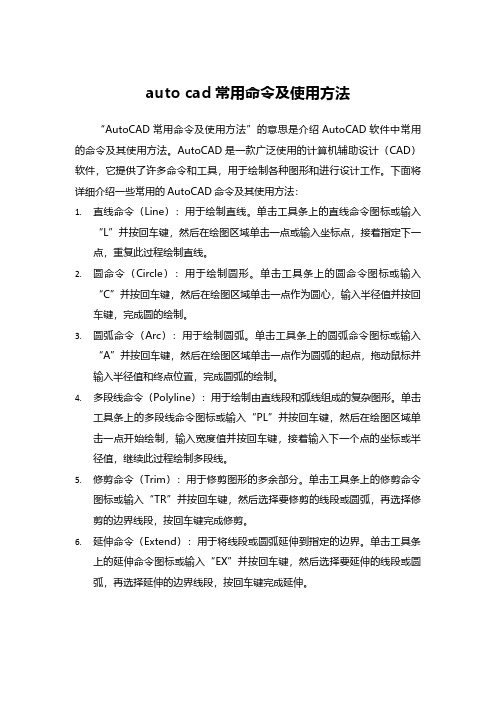
auto cad常用命令及使用方法“AutoCAD常用命令及使用方法”的意思是介绍AutoCAD软件中常用的命令及其使用方法。
AutoCAD是一款广泛使用的计算机辅助设计(CAD)软件,它提供了许多命令和工具,用于绘制各种图形和进行设计工作。
下面将详细介绍一些常用的AutoCAD命令及其使用方法:1.直线命令(Line):用于绘制直线。
单击工具条上的直线命令图标或输入“L”并按回车键,然后在绘图区域单击一点或输入坐标点,接着指定下一点,重复此过程绘制直线。
2.圆命令(Circle):用于绘制圆形。
单击工具条上的圆命令图标或输入“C”并按回车键,然后在绘图区域单击一点作为圆心,输入半径值并按回车键,完成圆的绘制。
3.圆弧命令(Arc):用于绘制圆弧。
单击工具条上的圆弧命令图标或输入“A”并按回车键,然后在绘图区域单击一点作为圆弧的起点,拖动鼠标并输入半径值和终点位置,完成圆弧的绘制。
4.多段线命令(Polyline):用于绘制由直线段和弧线组成的复杂图形。
单击工具条上的多段线命令图标或输入“PL”并按回车键,然后在绘图区域单击一点开始绘制,输入宽度值并按回车键,接着输入下一个点的坐标或半径值,继续此过程绘制多段线。
5.修剪命令(Trim):用于修剪图形的多余部分。
单击工具条上的修剪命令图标或输入“TR”并按回车键,然后选择要修剪的线段或圆弧,再选择修剪的边界线段,按回车键完成修剪。
6.延伸命令(Extend):用于将线段或圆弧延伸到指定的边界。
单击工具条上的延伸命令图标或输入“EX”并按回车键,然后选择要延伸的线段或圆弧,再选择延伸的边界线段,按回车键完成延伸。
7.偏移命令(Offset):用于将线段或圆弧偏移指定的距离。
单击工具条上的偏移命令图标或输入“O”并按回车键,然后选择要偏移的线段或圆弧,再输入偏移距离值并按回车键,完成偏移操作。
以上仅是一些常用的AutoCAD命令及其使用方法的简单介绍,实际上AutoCAD还提供了许多其他功能强大的命令和工具。
autocad的发展过程
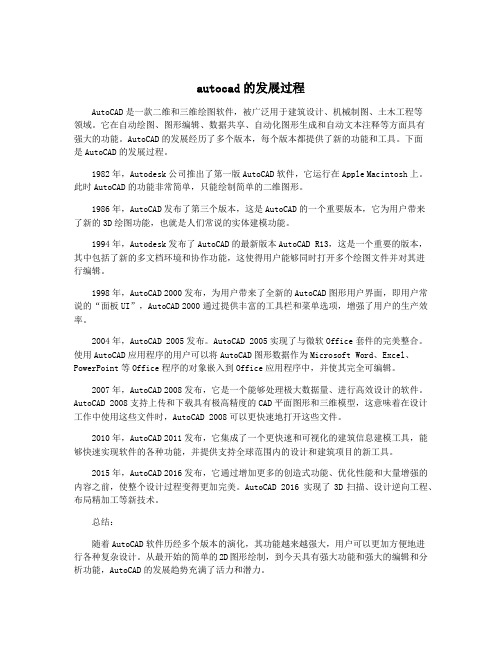
autocad的发展过程AutoCAD是一款二维和三维绘图软件,被广泛用于建筑设计、机械制图、土木工程等领域。
它在自动绘图、图形编辑、数据共享、自动化图形生成和自动文本注释等方面具有强大的功能。
AutoCAD的发展经历了多个版本,每个版本都提供了新的功能和工具。
下面是AutoCAD的发展过程。
1982年,Autodesk公司推出了第一版AutoCAD软件,它运行在Apple Macintosh上。
此时AutoCAD的功能非常简单,只能绘制简单的二维图形。
1986年,AutoCAD发布了第三个版本,这是AutoCAD的一个重要版本,它为用户带来了新的3D绘图功能,也就是人们常说的实体建模功能。
1994年,Autodesk发布了AutoCAD的最新版本AutoCAD R13,这是一个重要的版本,其中包括了新的多文档环境和协作功能,这使得用户能够同时打开多个绘图文件并对其进行编辑。
1998年,AutoCAD 2000发布,为用户带来了全新的AutoCAD图形用户界面,即用户常说的“面板UI”,AutoCAD 2000通过提供丰富的工具栏和菜单选项,增强了用户的生产效率。
2004年,AutoCAD 2005发布。
AutoCAD 2005实现了与微软Office套件的完美整合。
使用AutoCAD应用程序的用户可以将AutoCAD图形数据作为Microsoft Word、Excel、PowerPoint等Office程序的对象嵌入到Office应用程序中,并使其完全可编辑。
2007年,AutoCAD 2008发布,它是一个能够处理极大数据量、进行高效设计的软件。
AutoCAD 2008支持上传和下载具有极高精度的CAD平面图形和三维模型,这意味着在设计工作中使用这些文件时,AutoCAD 2008可以更快速地打开这些文件。
2010年,AutoCAD 2011发布,它集成了一个更快速和可视化的建筑信息建模工具,能够快速实现软件的各种功能,并提供支持全球范围内的设计和建筑项目的新工具。
AutoCAD常用函数公式大全(实用)

AutoCAD常用函数公式大全(实用)AutoCAD是一款广泛应用于建筑和工程设计领域的计算机辅助设计软件。
在AutoCAD中,函数是一种非常有用和强大的工具,可以帮助用户进行各种设计和绘图操作。
本文档将介绍一些常用的AutoCAD函数公式,方便用户在使用AutoCAD时能更加高效地完成工作。
1. `LEN` 函数`LEN` 函数用于计算指定文本字符串的长度。
使用该函数可以方便地判断一个字符串的长度,进而根据需要进行调整和布局。
示例:LEN("Hello, World!") returns 132. `AREA` 函数`AREA` 函数用于计算某个闭合区域的面积。
使用该函数可以快速计算出建筑物、土地或其他形状的面积。
示例:AREA(Polygon) returns 1000 square meters3. `DISTANCE` 函数`DISTANCE` 函数用于计算两个点之间的距离。
使用该函数可以方便地测量两个点之间的距离,帮助用户进行尺寸和定位方面的设计。
示例:DISTANCE(Point1, Point2) returns 10 meters4. `OFFSET` 函数`OFFSET` 函数用于在指定对象上创建一个平行于该对象的新对象。
使用该函数可以快速生成平行线和边框等设计元素。
示例:OFFSET(Object, Distance) creates a new object parallel to the original object5. `TRIM` 函数`TRIM` 函数用于对指定对象进行修剪。
使用该函数可以删除指定对象的不需要的部分,实现精确的设计和绘图效果。
示例:TRIM(Object1, Object2) trims Object1 using the boundary of Object26. `MIRROR` 函数`MIRROR` 函数用于沿指定轴线将对象进行镜像反转。
- 1、下载文档前请自行甄别文档内容的完整性,平台不提供额外的编辑、内容补充、找答案等附加服务。
- 2、"仅部分预览"的文档,不可在线预览部分如存在完整性等问题,可反馈申请退款(可完整预览的文档不适用该条件!)。
- 3、如文档侵犯您的权益,请联系客服反馈,我们会尽快为您处理(人工客服工作时间:9:00-18:30)。
在肯科德机械科技有限公司的实习报告名字:赵均总指导老师:李国富宁波大学科技学院摘要:在这次实习中我通过对自动鞋柜的测绘改进中熟悉了对CAD.Pro/e等绘图软件操作和对机械传动知识的熟悉。
关键词:自动鞋柜 CAD Pro/EAbstract:In this internship I through to the automatic shoe mapping have improved with the CAD.Pro / E drawing software and knowledge of mechanical transmission.Key word:Automatic shoe cabinet CAD Pro/E一、实习的目的意义:大学生产性实习是大学学习阶段在完成毕业课程所要进行的最重要的实践环节,实习是每个合格的大学生必须拥有的一段经历,它使我们在实践中增强专业意识和实践意识。
我们在实习过程中得到学校和实习单位的大力支持,通过实习让我们学到了很多在课堂上根本就学不到的知识,为我们今后的设计打下坚实的基础,同时学校让字联系实习单位的目的是:(1)较全面地了解企业的生产过程和生产技术:(2)较深入地的了解企业的设备、工艺、产品等相关知识(3)较详细地了解企业的组织管理、企业文化、产品开发与市场销售等方面的知识和运作过程。
(4)理论联系实践,学以致用,即使自己的专业知识与技能有全面的提高,(5)通过记实习日记,写实习报告,锻炼与培养我们的观察,分析问题以及搜集和整理技术资料等方面的能力。
这一次实习的单位是肯科德机械科技有限公司虽然没去过那个公司不过我们负责的是该公司和宁波大学合作的一个项目:自动鞋柜。
给鞋柜的主要功能是实现取鞋和存鞋的自动化过程。
不过在我们接手这个项目之前该公司已经做出了一个原型自动鞋柜所以老师让我们首先是熟悉这个鞋柜的功能作用原理和尺寸。
我们开始了将近一个星期的测绘工作。
在测绘的过程中我们了解了放鞋的鞋板的尺寸和放鞋板的架子的尺寸和其的定位尺寸还有一些其他结构的尺寸,整个鞋柜的的结构其实主要分为三个大的结构第一个是将鞋板和鞋子从鞋架上横向取出。
这是一个由链条和链轮组成的横向传动机构将一个突出机构固定在链条上同过电机转动来带动链条转动将突出机构卡在鞋板的缺口中将它从鞋架上拖到上下的架子上自动鞋柜的第二部分的结构是将鞋子传送到哪一层的板,这个板固定在横向的木板上这个板是用来固定横向转动的链轮用的,而这个横向板是用板固定在上下运动的链条上当链轮转动时带动横向木板上下移动同时带动中间移动木板上下运动来运输木板第三部分的结构是底下用来将中间推出以便让人换鞋这一层的结构也是通过链轮来达到传动的过程由此可以看出整个鞋柜的传动结构都是由链轮机构来实现。
这是由链轮的组成和特点决定的。
链轮的组成:链传动由装在平行轴上的主动链轮、从动链轮和绕在链轮上的链条组成。
工作时,靠链条链节与链轮轮齿的啮合带动从动轮回转并传递运动和动力。
特点:(1)由于链传动属于带有中间挠性件的啮合传动,所以可获得准确的平均传动比;(2)与带传动相比,链传动预紧力小,所以链传动轴压力小,而传递的功率较大,效率较高,链传动还可以在高温、低速、油污等情况下工作;(3)与齿轮传动相比,两轴中心距较大,制造与安装精度要求较低,成本低廉。
(4)链传动运转时不能保持恒定的瞬时传动比和瞬时链速,所以传动平稳性较差,工作时有噪音且链速不宜过高。
应用:适用于中心距较大,要求平均传动比准确的场合。
经过一个星期的测绘使我们了解了鞋柜的一些基本结构和传动结构并且通过测汇画了鞋柜的大部分的零件草图接下来是要求我们将这些草图通过CAD来画出来从而进一步了解鞋柜的信息为下一部分进行改进打下基础这一个过程让我们可以熟悉了CAD的操作。
CAD的一些基础操作:打开CAD以后一般是会先添加图层用来区分细线.粗线.点画线.虚线AutoCAD 2008提供了多种方法来实现相同的功能。
例如,可以“绘图”菜单、“绘图”工具栏、“屏幕菜单”......绘图命令和“面板”选项板5种方法来绘制基本图形对象。
如果要绘制较为复杂的图形,还可以使用“修改”菜单和“修改”工具栏来完成。
使用“绘图”菜单和“绘图”工具栏使用“屏幕菜单”使用绘图命令使用“修改”菜单和“修改”工具栏使用“面板”选项板2.3.1 使用“绘图”菜单和“绘图”工具栏“绘图”菜单是绘制图形最基本、最常用的方法,其中包含了AutoCAD 2008的大部分绘图命令。
而“绘图”工具栏中的每个工具按钮都与“绘图”菜单中绘图命令对应,单击即可执行相应的绘图命令。
2.3.2 使用“屏幕菜单”屏幕菜单”是AutoCAD 2008的另一种菜单形式,如图所示。
选择其中的“绘制1”和“绘。
使用绘图命令也可以绘制图形,在命令提示行中输入绘图命令,按Enter键,并根据命令行的提示信息进行绘图操作。
这种方法快捷,准确性高,但要求掌握绘图命令。
经过一个星期左右的时间的CAD绘图后老师给了我们鞋柜的原资料让我画出来跟自己的测绘结果进行比对已达到更加了解鞋柜的结构并能对其进行改进同时也让我们真对鞋柜本身的缺点比如原来的鞋柜噪音大;去鞋和存鞋的过程消耗的时间比较长以及在外面不能看到自己的鞋在哪个位置等问题来思考如何改进。
由于在测绘期间我们发现用CAD来画家具图纸的画虽然零件图很简单但是当他们组成装配图时发现很杂很繁琐很不形象所以我们决定用Pro/E这个软件能够建立立体图行的功能来画出立体图再进行立体装配这样会使的图看上去更形象1. 三维实体造型三维实体模型可以将您的设计思想以最真实的模型在计算机上表现出来。
可以随时计算出产品的体积、面积、重心、重量、惯性大小等,以更真实地了解产品的特性,以弥补传统面结构、线结构的不足。
2. 单一参数库(关联性)Pro/E 是建立在统一基础上的数据库上,不象一些传统的CAD/CAM系统建立在多个数据库上。
所谓单一数据库,全部资料来自一个库,使得每一个独立用户在为一件产品造型而工作。
实际上,在整个设计过程的任何一处发生改动,可以反应在整个设计制造过程的相关环节上。
例如,一旦工程图改变,数据刀具路径也会自动更新;装配工程图有任何改动,也完全同样反应在整个三维模型上。
这样可确保数据的正确性,并避免反复修改的耗时性。
关联性:改变零件图的尺寸,工程图中的尺寸改变,装配图上的零件尺寸也改变。
改变工程图尺寸,零件图尺寸改变,装配图上的零件尺寸也变。
工程图中尺寸不能删除,只能擦除(不显示)。
注意:删除一个零件图,装配图上的该零件也消失,工程图也不存在,必须慎重处理。
3. 特征功能以特征造型:一个孔、开槽、切割、倒角、圆角均为一个特征。
即实体的最基本单元。
Pro/E是采用参数化设计的、基于特征的实体模型化系统,采用基于特征功能去生成模型,如腔、壳、倒角及圆角,你可以随意勾画草图,以特征设计的单元,你可以随时不违反几何顺序的调整、插入、删除、重定义等修改动作,轻易改变模型。
建立三维零件:每进行一次零件工作为增加一个零件特征,作一个圆柱为一个特征,对圆柱倒角又为一个特征,在其上打孔又为一个特征。
4. 参数化设计参数化:改变图形尺寸图形大小变。
配合单一数据库,设计过程中使用的尺寸都存在数据库中,设计者只需更改三维零件的尺寸,则二维工程图、三维组装图、模具等就会依照尺寸修改做几何形状的变化,以达到设计修改工作的一致性,避免人为改图的疏漏情形。
也正因为有参数式的设计,用户才可以运用强大的数学运算公式,建立各尺寸的数学关系式,使得模型可自动计算出应有的外形Pro/E 设计特点1.设计过程类似一加工过程。
(1)建立零件图调一个毛坯:由草绘获得。
先在草绘面上画出简单的绘草图→标注尺寸代号→生成按自动测量的图形→修改尺寸→得到实际尺寸的图形→生成三维图(为实体图)三维实体图形称零件图。
②在毛坯上(零件上)增加特征(如打孔、开槽、切割、倒角、圆角)。
(2)形成装配图在AutoCAD中的零件图,可修改成有价值的部分,用INSERT 命令定点插装成装配图,它是平面组装(ACAD只需要插入点和旋转角度)。
Pro/E形成装配图是将三维立体零件组装,其定位方式不同,不须对零件进行处理,直接组装。
(3)形成工程图将三维零件或装配图转换成具有视图关系的平面投影图。
我们使用Pro/E 软件,还不能将设计零件送入数控车床直接加工。
须绘出工程图(加工所需要的平面图纸)。
它所形成的工程图自动化程度非常高,例如能自动标注出有关尺寸(因绘三维零件时,整体毛坯和各特征都有具体的尺寸)。
Pro/E采用弹出菜单全部为菜单命令,无键入命令。
如建立一个特征就要经过10级菜单。
用户可以自己定义快捷命令或称简命令、批命令。
修改Config.pro文件:【Utilities】→【Preferences】→【Edit config】 ,把操作过程写下来。
格式例:MAPKEY DR #DONE-RETURN (回车菜单)(宏) (键盘输入简命令)(菜单命令:回车返回)MAPKEY DT #ENVIRONMENT;#DISP DAMTLN;%DR→进入环境菜单→显示平面坐标菜单→回车返回(定义坐标平面显示,并回车)MAPKEY R #VIEW;#REPAINT;%DR(完成重画并回车)…。
(相当于ACAD中的Redraw)相当于批命令。
使用:键入DR或DT或R,执行#后的菜单命令。
选用【Mapkey】菜单进行批命令录制,选此项,进行一系列菜单操作,起个名便成批命令,以后键入一批命令,就进行一系列的菜单操作。
录制批命令必须是常用不变的一系列的菜单操作。
文件存盘在下拉菜单File栏中完成。
存一次增加一次版本。
例,Z.PRT.1, Z.PRT.2, 1、2为版本号。
调用打开时为最高版本。
放弃存盘,自动产生跟踪文件,记录全部操作过程,存为trail.txt.#(#为版本号)。
跟踪文件可恢复成PRT(零件)文件。
每次操作都产生不同版本号的跟踪文件,应经常清理。
【Utilities】→【trail】进行追踪文件操作。
文件名.PRT——零件图文件(三维实体图形).DRW——工程图文件(二维图形).ASM——装配图文件(也可产生装配工程图)经过一段时间的熟悉和认识我们终于开始了自己的改进和设计我们曾经考虑过该掉鞋柜的整体结构已达到可以在尽量少的平面空间里放下尽量多的鞋架以便可以减少层数可以使用丝杠传动来取代链轮传动即可以减少取鞋和摆鞋的时间又可以改善由于链条传动而产生的噪音,我首先考虑到的是将鞋板倾斜并排摆放可旋转式的但是经过考虑之后发现取鞋的结构很难实现并且将鞋取出后上下移动的过程也很难,而整体上来说虽然在相对空间中的利用率有所提高但是整体的大小和面积却增大很多最后还是被否定了。
